सामग्री
मूल बातें
परिचय
4Easysoft iPhone डेटा रिकवरी आपके iPhone/iTunes/iCloud से गलती से डिलीट हुए डेटा को रिकवर करने में आपकी मदद करेगी। यह आपको कॉन्टैक्ट, मैसेज, कॉल हिस्ट्री, कैलेंडर, नोट्स, रिमाइंडर, सफारी बुकमार्क, ऐप डॉक्यूमेंट, व्हाट्सएप डेटा, फोटो लाइब्रेरी, वीडियो, कैमरा रोल, म्यूजिक आदि सहित अधिकांश टेक्स्ट और मीडिया कंटेंट को रिकवर करने में मदद कर सकता है। 4Easysoft iPhone डेटा रिकवरी का सबसे अच्छा हिस्सा सभी डिलीट हुए डेटा का पूर्वावलोकन करना और रिकवर करने के लिए वांछित डेटा चुनना है।

पंजीकरण करवाना
4Easysoft iPhone डेटा रिकवरी का नया संस्करण केवल iOS डिवाइस, iTunes और iCloud से आपके खोए हुए डेटा को स्कैन करने का समर्थन करता है। आप डेटा रिकवरी प्रक्रिया शुरू नहीं कर सकते। अपना पूरा डेटा रिकवर करने के सभी फ़ंक्शन एक्सेस करने के लिए, क्लिक करें। खरीदना ऊपरी-दाएँ मेनू पर बटन पर क्लिक करें और वांछित लाइसेंस चुनें।
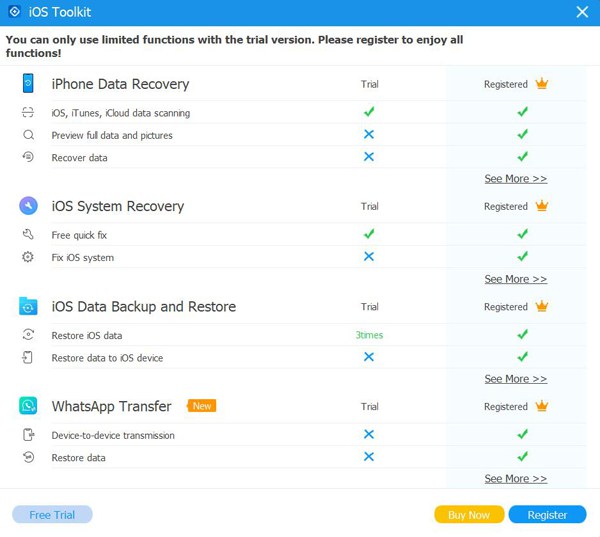
पूर्ण संस्करण खरीदने के बाद, आप क्लिक कर सकते हैं मेन्यू बटन और पंजीकरण करवाना मुख्य इंटरफ़ेस पर विकल्प पर क्लिक करें। फिर, क्लिक करें पंजीकरण करवाना iPhone डेटा रिकवरी के बाद फिर से बटन दबाएँ। बस अपना ईमेल पता और हमसे प्राप्त पंजीकरण कोड दर्ज करें। अंत में, क्लिक करें ठीक है पूर्ण संस्करण को सक्रिय करने के लिए बटन दबाएं।
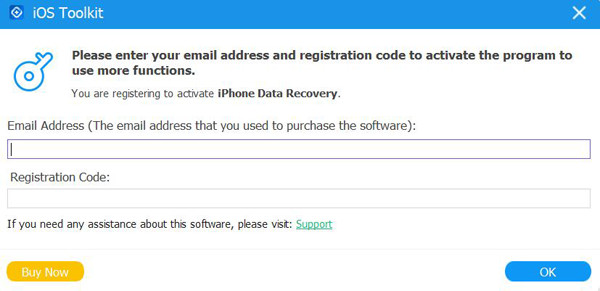
पसंद
क्लिक करें मेन्यू बटन दबाएं और चुनें पसंद आउटपुट सेटिंग्स बदलने के लिए बटन पर क्लिक करें। चूँकि रिकवर किया गया डेटा पहले आपके कंप्यूटर पर सेव होगा, इसलिए आप रिकवर की गई फ़ाइलों और बैकअप डेटा को सेव करने के लिए मनचाहे फ़ोल्डर चुन सकते हैं।
स्टोरेज पथ सेटिंग के नीचे, आप अपडेट सेटिंग भी बदल सकते हैं। अपडेट स्वचालित रूप से जांचें यह सुनिश्चित करने के लिए कि आप समय पर नई सुविधाओं तक पहुँच सकते हैं, विकल्प चुनें। जब आप प्रोग्राम से बाहर निकलते हैं तो आप स्वचालित अपडेट भी चालू कर सकते हैं।
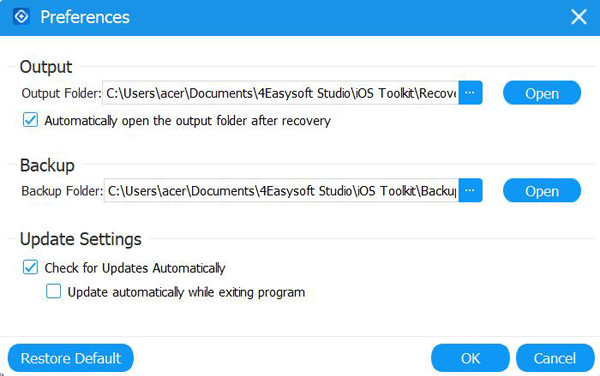
iOS डिवाइस से डेटा पुनर्प्राप्त करें
यह मोड आपके iOS डिवाइस से डिलीट किए गए डेटा को सीधे रिकवर करने में आपकी मदद करेगा। कृपया सुनिश्चित करें कि आपके कंप्यूटर का iTunes नवीनतम संस्करण में अपडेट है। फिर निम्नलिखित चरण पढ़ें:
स्टेप 1अपने कंप्यूटर पर 4Easysoft iPhone डेटा रिकवरी लॉन्च करें, और फिर अपने iOS डिवाइस को USB केबल के माध्यम से कंप्यूटर से कनेक्ट करें। यदि आप iOS 11 या उससे ऊपर के सिस्टम का उपयोग कर रहे हैं, तो कृपया अपने डिवाइस को अनलॉक करें और टैप करें विश्वास स्क्रीन पर बटन.

चरण दोक्लिक करें iPhone डेटा रिकवरी मुख्य इंटरफ़ेस पर विकल्प चुनें और iOS डिवाइस से पुनर्प्राप्त करें टैब पर क्लिक करें। फिर स्कैन शुरू करें अपने iOS डिवाइस पर मौजूद सभी डिलीट किए गए डेटा को स्कैन करने के लिए बटन दबाएँ। स्कैनिंग प्रक्रिया में लगने वाला समय आपके पास मौजूद फ़ाइल नंबर पर निर्भर करता है।

चरण 3उसके बाद, सभी डेटा को अलग-अलग फ़ाइल प्रकारों में वर्गीकृत किया जाएगा और प्रोग्राम पर सूचीबद्ध किया जाएगा। आप इसे पूर्वावलोकन करने के लिए वांछित फ़ाइल पर डबल-क्लिक कर सकते हैं और फिर इसे पुनर्प्राप्त करने के लिए टिक कर सकते हैं। अंत में, क्लिक करें वापस पाना सभी चुनी गई फ़ाइलों को एक साथ पुनर्प्राप्त करने के लिए बटन दबाएं।

टिप्पणी:
यदि आप एन्क्रिप्टेड iTunes बैकअप फ़ाइलों को पुनर्प्राप्त करना चाहते हैं, तो आपको iTunes बैकअप पासवर्ड पूछने के लिए एक पॉप-अप विंडो दिखाई देगी। स्कैनिंग प्रक्रिया जारी रखने के लिए आपको पासकोड दर्ज करना होगा।

यदि आप कुछ निजी और महत्वपूर्ण डेटा जैसे कॉल इतिहास, सफारी बुकमार्क, संपर्क आदि को पुनर्प्राप्त करना चाहते हैं, तो iOS 13 या उससे ऊपर के सिस्टम से, आपको क्लिक करना होगा एन्क्रिप्टेड स्कैन ऑपरेशन की पुष्टि करने के लिए बटन दबाएं।

आईट्यून्स बैकअप से डेटा पुनर्प्राप्त करें
अगर आप हमेशा अपने iOS डिवाइस का बैकअप iTunes के ज़रिए लेते हैं, तो आप iTunes बैकअप से डिलीट किया गया डेटा भी रिकवर कर सकते हैं। आपको यह भी सुनिश्चित करना चाहिए कि आपने Windows/Mac पर iTunes का नवीनतम संस्करण इंस्टॉल किया हो।
स्टेप 14Easysoft iPhone डेटा रिकवरी खोलें और चुनें iPhone डेटा रिकवरी मुख्य इंटरफ़ेस पर विकल्प चुनें। फिर चुनें आईट्यून्स बैकअप फ़ाइल से पुनर्प्राप्त करें मोड, और सभी सिंक किए गए डिवाइस दिखाए जाएंगे। वह चुनें जिसे आप रिकवर करना चाहते हैं।

चरण दोयदि आपके पास एन्क्रिप्टेड iTunes बैकअप फ़ाइलें हैं, तो स्कैनिंग प्रक्रिया जारी रखने के लिए आपको बैकअप पासकोड दर्ज करना होगा।
चरण 3स्कैन करने के बाद, आप सूची में सभी वांछित डेटा और फ़ाइलों को टिक कर सकते हैं। अंत में, क्लिक करें वापस पाना आइट्यून्स से डेटा पुनर्प्राप्त करने के लिए बटन दबाएं।

iCloud से डेटा पुनर्प्राप्त करें
अगर आपने अपने iOS डिवाइस पर iCloud बैकअप चालू कर रखा है, तो यह मोड आपके लिए भी उपलब्ध है। सबसे पहले, 4Easysoft iPhone डेटा रिकवरी चलाएँ और चुनें iCloud से पुनर्प्राप्त करें बाएं बार में बटन। फिर आप अपने iCloud में लॉग इन करने के लिए अपना Apple ID और पासवर्ड दर्ज कर सकते हैं।
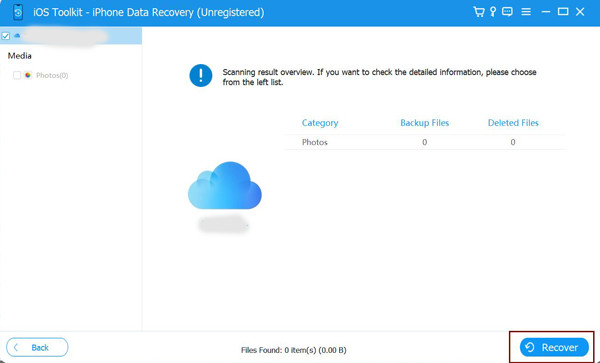
नोट: यदि आपने अपने iOS डिवाइस पर दो-कारक प्रमाणीकरण सक्षम किया है, तो आपको टैप करना होगा विश्वास बटन दबाएं। फिर, आपके iPhone/iPad पर एक सत्यापन कोड भेजा जाएगा, और आपको इसे कंप्यूटर पर दर्ज करना चाहिए।
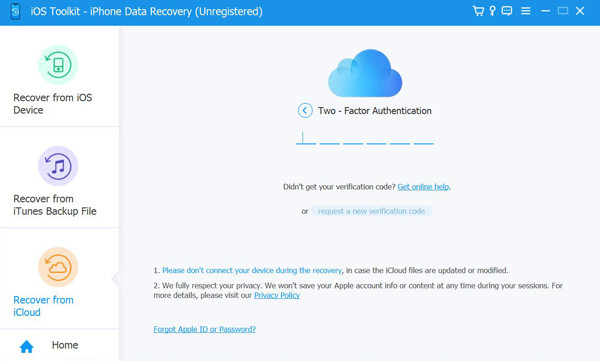
iCloud से डेटा पुनर्प्राप्त करने के दो तरीके हैं।
1. सभी iCloud बैकअप पुनर्प्राप्त करें
स्टेप 1आप चुन सकते हैं iCloud बैकअप विभिन्न फ़ाइल प्रकारों के साथ सभी बैकअप को पुनर्प्राप्त करने का विकल्प। यहाँ आप सभी बैकअप इतिहास देख सकते हैं, और आपको डाउनलोड करने के लिए एक का चयन करना होगा।
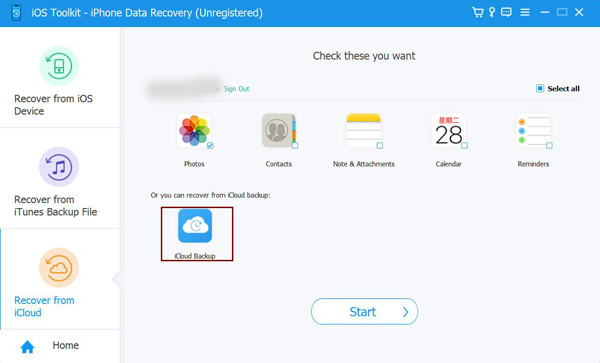
चरण दो क्लिक करने के बाद डाउनलोड करना बटन पर क्लिक करके, आप डाउनलोड करने के लिए अलग-अलग फ़ाइल प्रकार चुन सकते हैं। अपनी पसंद के फ़ाइल प्रकारों पर टिक करें और क्लिक करें अगला बटन।
चरण 3स्कैनिंग प्रक्रिया शुरू हो जाएगी, और चयनित फ़ाइलें प्रोग्राम पर सूचीबद्ध होंगी। फिर भी, वांछित डेटा चुनें और क्लिक करें वापस पाना iCloud से पुनर्प्राप्ति प्रारंभ करने के लिए बटन दबाएं.
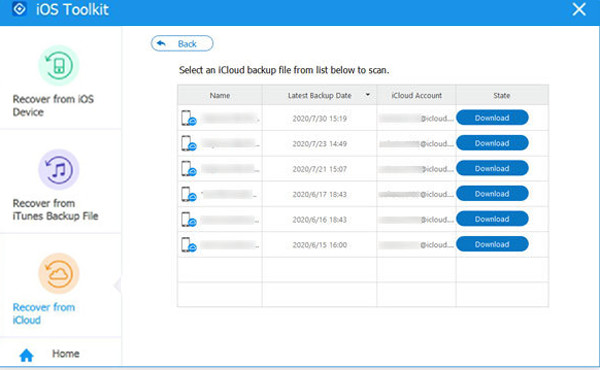
2. चयनित महत्वपूर्ण डेटा पुनर्प्राप्त करें
स्टेप 1फ़ोटो, संपर्क, नोट्स और अनुलग्नक, कैलेंडर और अनुस्मारक से इच्छित फ़ाइलें चुनें। फिर क्लिक करें शुरू डेटा स्कैन करने के लिए बटन.
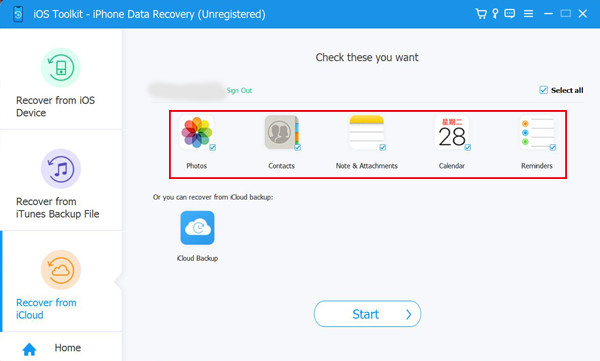
चरण दो कुछ ही मिनटों में यह प्रोग्राम आपके लिए सारा डेटा विस्तार से दिखाएगा। जिस डेटा को आप रिकवर करना चाहते हैं, उसे टिक करें और क्लिक करें वापस पाना प्रक्रिया शुरू करने के लिए बटन पर क्लिक करें। यदि आप संपर्क डेटा चुनते हैं, तो आप इसे सीधे अपने iOS डिवाइस पर भी पुनर्प्राप्त कर सकते हैं।
सभी iOS डेटा कैसे पुनर्प्राप्त करें
संदेश पुनर्प्राप्त करें
- हटाए गए टेक्स्ट संदेशों को पुनर्प्राप्त करें
- WhatsApp संदेश पुनर्प्राप्त करें
- हटाए गए TikTok संदेशों को पुनर्प्राप्त करें
- डिस्कॉर्ड पर हटाए गए संदेशों को पुनर्प्राप्त करें
- हटाए गए ध्वनि संदेशों को पुनर्प्राप्त करें
- मैसेंजर पर हटाए गए संदेशों को पुनर्प्राप्त करें
- व्हाट्सएप पर हटाए गए संदेश देखें
मीडिया पुनर्प्राप्त करें (फ़ोटो, वीडियो, संगीत, आदि)
- स्थायी रूप से हटाए गए फ़ोटो पुनर्प्राप्त करें
- हाल ही में हटाई गई तस्वीरें पुनर्प्राप्त करें
- iPhone से हटाए गए वीडियो पुनर्प्राप्त करें
- हटाए गए Instagram फ़ोटो पुनर्प्राप्त करें
- हटाए गए फेसबुक वीडियो पुनर्प्राप्त करें
- क्या डिलीट की गई तस्वीरें iCloud पर रहती हैं?
- स्नैपचैट से हटाई गई तस्वीरें पुनर्प्राप्त करें
ऐप डेटा पुनर्प्राप्त करें
- हटाए गए कैलेंडर ईवेंट पुनर्प्राप्त करें
- हटाए गए वॉयसमेल iPhone को पुनर्प्राप्त करें
- जीमेल ईमेल पुनर्प्राप्त करें
- हटाए गए सफारी इतिहास को पुनर्प्राप्त करें
- TikTok पर हटाए गए ड्राफ्ट पुनर्प्राप्त करें
- iPhone पर हटाए गए नोट्स पुनर्प्राप्त करें
- हटाई गई स्नैपचैट यादें पुनर्प्राप्त करें
- हटाए गए कॉल इतिहास को पुनर्प्राप्त करें
 विंडोज के लिए
विंडोज के लिए मैक के लिए
मैक के लिए निःशुल्क ऑनलाइन समाधान
निःशुल्क ऑनलाइन समाधान
